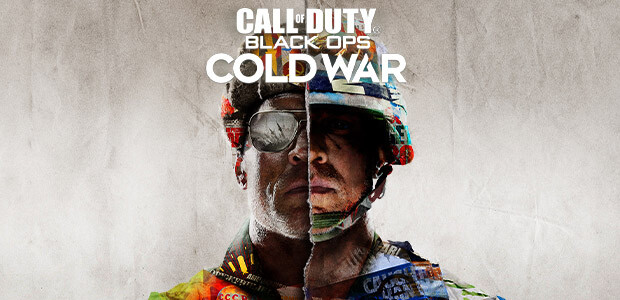Comment activer COD Black Ops Cold War après votre commande
Comment activer COD Black Ops Cold War après votre commande
En tant que partenaire d'Activision, nous voulons que commander et activer Call of Duty Black Ops Cold War soit le plus simple possible. Nous vous montrons ici, étape par étape, comment participer à la Guerre froide avec votre compte Battle.net.
Chez Gamesplanet, vous pouvez choisir entre les éditions Standard et Ultimate de Call of Duty : Black Ops Cold War. Quelle que soit l'édition que vous choisissez, le processus d'activation est le même. Voici comment faire :
Étape 1 : Dans votre bibliothèque Gamesplanet, vous trouverez Call of Duty: Black Ops Cold War présent dans la vue d'ensemble après votre achat. Si vous cliquez sur le titre, vous arriverez sur la page d'activation. Si votre compte Blizzard Battle.net n'est pas encore lié à votre compte Gamesplanet, cliquez sur le bouton "Connectez-vous à Battle.net". Sinon, passez à l'étape 4. Si vous souhaitez créer un lien vers un autre compte Battle.net, vous devez absolument supprimer le lien actif avant l’activation ("Déconnectez-vous pour changer de compte") et ensuite connecter Gamesplanet au compte Battle.net approprié. Si nécessaire, vous pouvez créer un tout nouveau compte Battle.net sur la page d'enregistrement de Blizzard.
Important : un jeu activé sur un compte Battle.net ne peut pas être transféré ultérieurement sur un autre compte et l'activation ne peut pas être annulée. Faites donc très attention à ce que le bon compte Battle.net soit lié à Gamesplanet.

Cold War sera directement lié à votre compte Battle.net via notre interface. Pour commencer, cliquez sur le bouton de connexion.
Étape 2 : Après avoir cliqué sur "Connexion à Battle.net", vous arriverez sur la page de connexion de Blizzard dans votre navigateur. Saisissez les informations de votre compte à cet endroit pour vous connecter.

Saisissez ici les informations de connexion à votre compte Battle.net.
Étape 3 : Blizzard vous demandera la permission de lier votre compte Battle.net à votre bibliothèque Gamesplanet. Blizzard ne nous transmet aucune donnée privée. L'interface automatisée et officielle n'est utilisée que pour activer les jeux Blizzard. Cliquez sur le bouton "Autoriser".

On y est presque. Donnez à Blizzard la permission de créer le lien.
Étape 4 : Dès que votre compte Blizzard est lié à Gamesplanet, votre identifiant Blizzard s'affichera ici, derrière "Compte Battle.net :". Veuillez vérifier à ce stade si le compte sur lequel vous souhaitez activer COD Black Ops Cold War est bien lié. Pour modifier votre compte Blizzard, cliquez sur "Se déconnecter pour changer de compte". Le bon compte est lié ? Excellent ! Il vous suffit ensuite de cliquer sur le bouton vert "Activer sur Battle.net" et Call of Duty : Black Ops Cold War sera lié à votre compte Blizzard. Le processus d'activation est maintenant terminé et ne peut plus être inversé.

Cliquez sur le bouton vert pour pour procéder à l'activation du jeu.
Étape 5 : Activation terminée avec succès ! La page Gamesplanet vous indique à quel compte Battle.net Cold War est lié et quand il a été activé. Si nécessaire, le lien Gamesplanet avec votre compte Battle.net peut être supprimé sur la page des connexions Blizzard après l'activation.

Après avoir activé le jeu, vous trouverez ici le récapitulatif.
Étape 6 : Afin d'installer et de jouer Cold War à la sortie ou pendant la bêta, vous devrez installer le client Battle.net de Blizzard pour Windows. Après l'activation, "Call of Duty: BOCW" apparaît à gauche dans la liste des jeux. C’est la confirmation que votre exemplaire de Call of Duty Black Ops Cold War a été lié avec succès à votre compte Battle.net. Il ne reste plus qu’à vous amuser !
Note : le client Battle.net ne fait pas encore la différence entre l'édition Standard et l'édition Ultimate. Mais vous pouvez être sûr que si vous avez activé l'édition Ultimate de Gamesplanet, vous obtiendrez tout le contenu de cette édition..

Après l'activation, vous pouvez trouver Call of Duty: BOCW dans le client Blizzard.